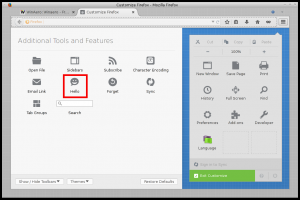Disinstalla Microsoft Paint in Windows 10 (mspaint)
Come installare o disinstallare Microsoft Paint (mspaint) in Windows 10
Potresti ricordare che Microsoft stava per spostare la classica app Paint in Microsoft Store ed escluderla da Windows 10 per impostazione predefinita. Questa decisione è stata annullata, ma nelle build 20H1 di Windows 10 Paint appare nell'elenco delle funzionalità opzionali in Windows 10, quindi puoi disinstallarlo o installarlo di nuovo.
Annuncio
La classica app Paint fornita in bundle con Windows 10 è familiare a quasi tutti gli utenti.
Come ricorderete, a partire dalla build 17063, la classica app Microsoft Paint in Windows 10 aveva un pulsante "Avviso prodotto". Facendo clic sul pulsante si apre una finestra di dialogo che suggerisce che l'app verrà occasionalmente sostituita con Paint 3D e verrà spostata nello Store. Molte persone non erano contente di questa mossa di Microsoft. Non erano pronti a scambiare il buon vecchio mspaint.exe con un'app Store completamente diversa perché il vecchio Paint ha i suoi vantaggi e Paint 3D non lo supera in alcun modo. Classic Paint si caricava sempre molto più velocemente e aveva un'interfaccia utente più usabile e più amichevole con un'usabilità superiore del mouse e della tastiera. A partire da Windows 10 Insider Preview build 18334 Microsoft ha rimosso silenziosamente l'avviso di avviso sul prodotto.

Il pulsante ora manca nella barra degli strumenti.
Così, MSPaint è ancora incluso nel 1903. Rimarrà incluso in Windows 10. Inoltre, è stato aggiornato con un set se funzioni di accessibilità.
A partire almeno da Costruire 18963, Windows 10 elenca le app Paint e Wordpad nella pagina delle funzioni opzionali. Ciò significa che entrambe le app possono essere disinstallate e possono anche essere eventualmente escluse dal set di app predefinito di Windows 10.
Se sei interessato a rimuovere le app, puoi utilizzare l'app Impostazioni o DISM. Ecco come può essere fatto per l'app Microsoft Paint.
Per disinstallare Microsoft Paint (mspaint) in Windows 10,
- Apri Impostazioni.
- Vai su App > App e funzionalità.
- Clicca sul Caratteristiche opzionali collegamento a destra.

- Nella pagina successiva, fai clic sulla voce Microsoft Paint nell'elenco.

- Clicca sul Disinstalla pulsante.
Hai fatto. Questo disinstallerà l'app Microsoft Paint.
Successivamente, puoi ripristinarlo come segue.
Per installare Microsoft Paint in Windows 10,
- Apri Impostazioni.
- Vai su App > App e funzionalità.
- Clicca sul Caratteristiche opzionali collegamento a destra.

- Nella pagina successiva, fare clic sul pulsante Aggiungi una caratteristica.

- Infine, nella pagina successiva trova la classica app Paint nell'elenco e seleziona la casella di controllo a sinistra di essa.

- Clicca sul Installare pulsante.
Hai fatto.
In alternativa, puoi installare o disinstallare Microsoft Paint usando DISM
Installa o disinstalla Paint con DISM
- Apri e prompt dei comandi con privilegi elevati.
- Per disinstallare l'app Paint, esegui il comando
dism /Online /Remove-Capability /CapabilityName: Microsoft. Finestre. MSPaint~~~~0.0.1.0. - Per ripristinare (installare) Microsoft Paint, eseguire il comando
dism /Online /Add-Capability /CapabilityName: Microsoft. Finestre. MSPaint~~~~0.0.1.0. - Hai fatto.
In questo modo, puoi rimuovere o ripristinare rapidamente la classica app Paint se ne hai una ragione.
Questo è tutto.
Articoli di interesse.
- Gestisci le funzionalità opzionali in Windows 10